Messenger Mesaja Ifade Silme
iPhone veya iPad'inizde Mesajlar'ı kullanma
Metinler, fotoğraflar, videolar ve daha fazlasını gönderin. Yazışmalarınızı iğneleyin. Mesajları nasıl düzenleyeceğinizi veya geri alacağınızı öğrenin.
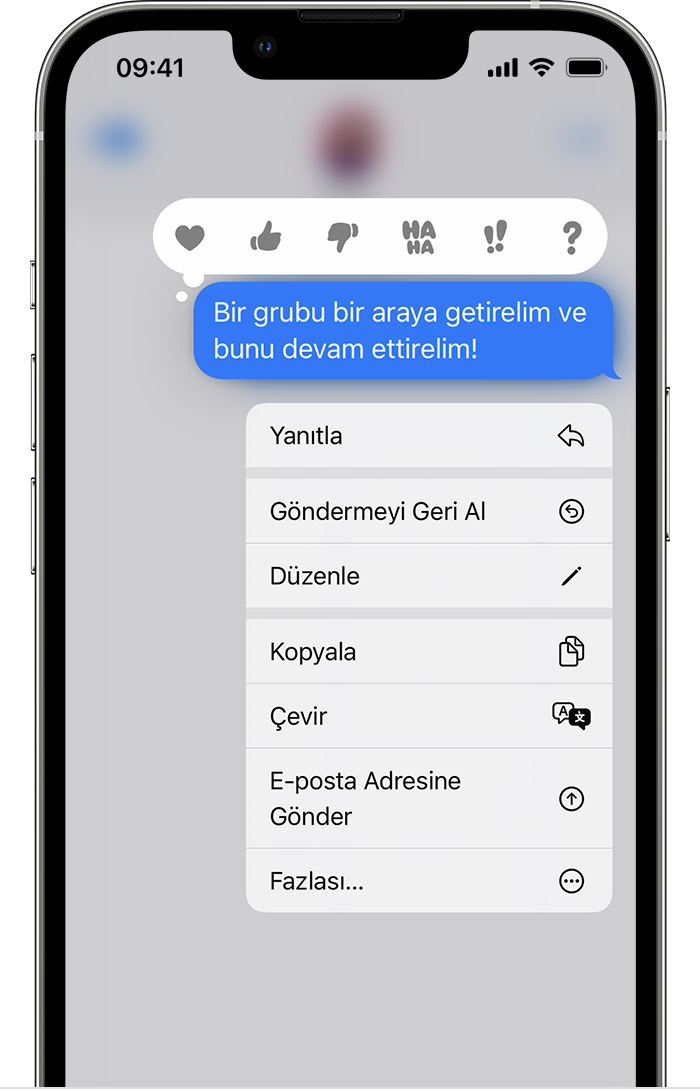
iPhone veya iPad'inizde gönderilen bir mesajı geri alma
- Mesajlar'da bir yazışmaya dokunun.
- Göndermeyi geri almak istediğiniz mesajı basılı tutun.
- Göndermeyi Geri Al'a
 dokunun.
dokunun.
Mesaj kaybolur ve "Gönderilen bir mesajı geri aldınız" bildirimi gösterilir. Bir mesajı gönderdikten sonraki iki dakikaya varan sürede mesajı geri alabilirsiniz.
Mesajları geri almak için herkesin iOS 16, iPadOS 16.1, macOS Ventura veya sonraki sürümlerinde iMessage kullanması gerekir. iOS, iPadOS veya macOS'in daha eski bir sürümüne sahip birine gönderdiğiniz mesajı geri alırsanız bu kişi iletiyi görmeye devam edebilir.
iPhone veya iPad'inizde gönderilen bir mesajı düzenleme
- Mesajlar'da bir yazışmaya dokunun.
- Düzenlemek istediğiniz mesajı basılı tutun.
- Düzenle'ye
 dokunun.
dokunun. - Düzenlemelerinizi yapın, ardından mesajı sonlandırmak için onay işaretine veya orijinal mesaja geri dönmek için X simgesine dokunun.
Düzenleme yaparsanız mesajın altında "Düzenlendi" ifadesi görünür. Bir mesajı gönderdikten sonra 15 dakika içinde en fazla beş defa düzenleyebilirsiniz. Bir mesajı düzenledikten sonra, herkes "Düzenlendi" ifadesine dokunarak düzenleme geçmişini görebilir.
Mesajları düzenlemek için herkesin iOS 16, iPadOS 16.1, macOS Ventura veya sonraki sürümlerinde iMessage kullanması gerekir. iOS, iPadOS veya macOS'in daha eski bir sürümünde birine iletilen mesajı düzenlerseniz mesajın güncellenmiş hali ikinci bir mesaj olarak görünür.
Kilitli Ekrandan yanıtlama
- Kilitli Ekranda, yanıtlamak istediğiniz bildirimi basılı tutun. Kullandığınız aygıta bağlı olarak parmağınızı bildirim üzerinde sola kaydırıp Görüntüle'ye dokunmanız gerekebilir.*
- Mesajınızı yazın.
- Gönder düğmesine
 dokunun.
dokunun.
iPhone X veya sonraki model bir telefonunuz ya da Face ID özellikli bir iPad'iniz varsa ve bir mesajı Kilitli Ekrandan yanıtlayamıyorsanız Ayarlar > Face ID ve Parola'ya giderek Mesaj ile Yanıtla seçeneğini açın. iPhone SE (2. ve 3. nesil), iPhone 8 veya önceki model bir telefonunuz ya da iPad'iniz varsa Ayarlar > Touch ID ve Parola > Kilitliyken Erişime İzin Ver'e giderek Mesaj ile Yanıtla seçeneğini açın.
* Basılı tutma seçeneği, iOS 13 ve sonraki sürümleri veya iPadOS'i destekleyen aygıtların çoğunda mevcuttur.

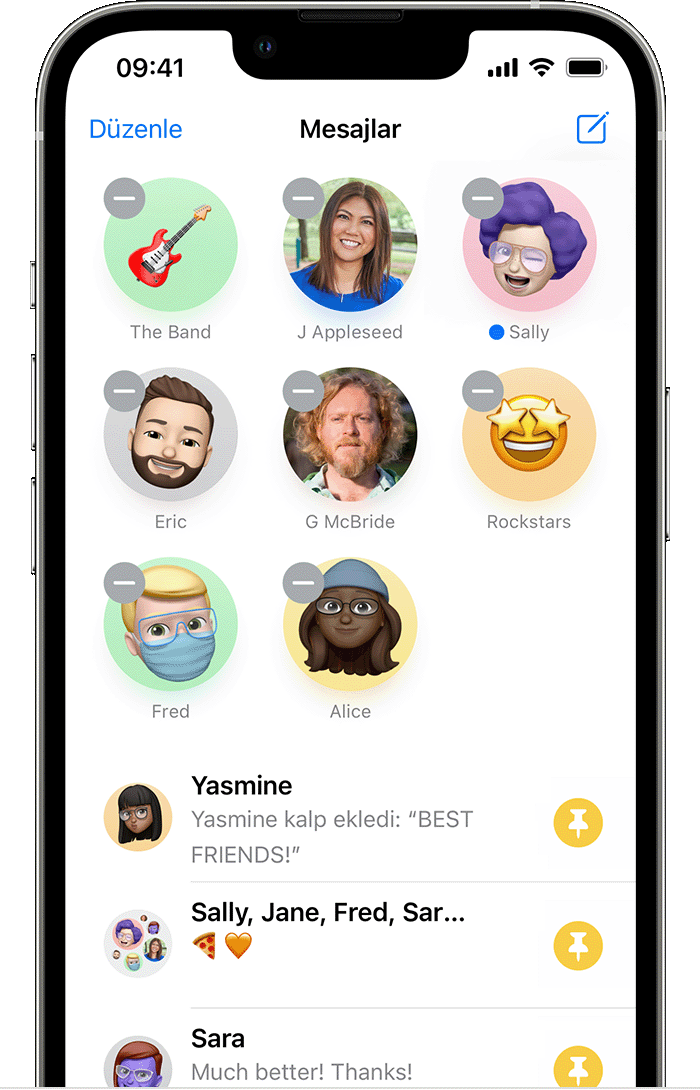
Önemli yazışmaları iğneleme
- Mesajlar'da, Düzenle veya Fazlası düğmesine
 dokunun.
dokunun. - İğneleri Düzenle'ye
 dokunun, ardından İğnele düğmesine
dokunun, ardından İğnele düğmesine  dokunun.
dokunun. - Bitti'ye dokunun.
Bir yazışmayı basılı tutarak da iğneleyebilirsiniz. iOS 14, iPadOS 14 ve sonraki sürümlerinde, dokuz adede kadar konuşmayı iğneleyebilirsiniz.
![]()
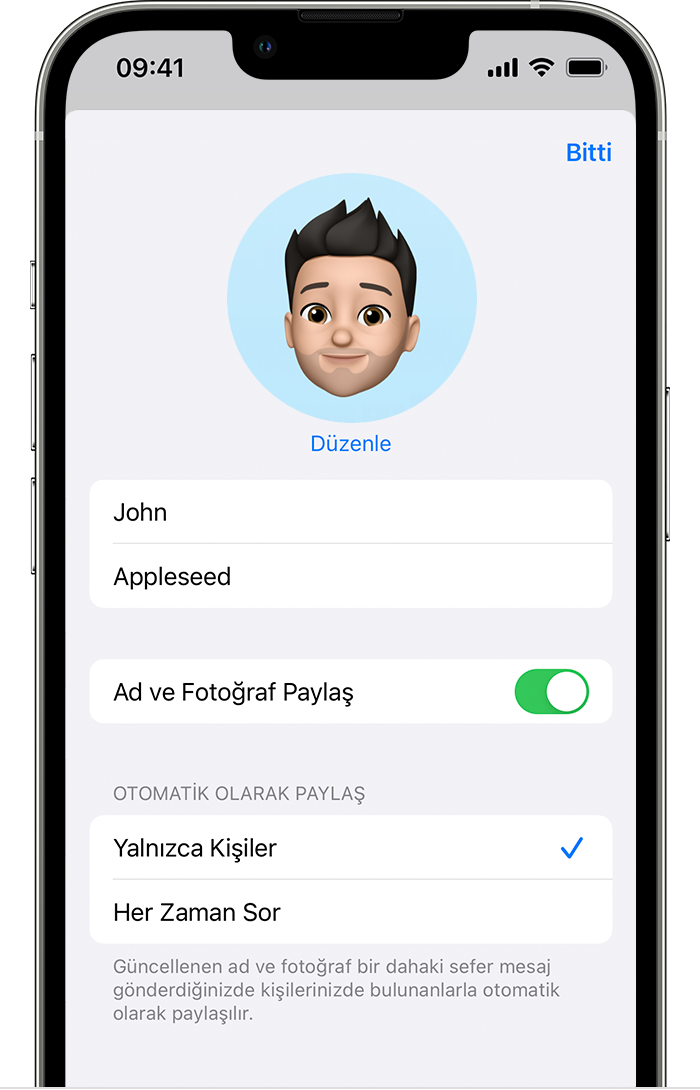
Adınızı ve fotoğrafınızı değiştirme
- Mesajlar'da, Düzenle veya Fazlası düğmesine
 dokunun.
dokunun. - Adı ve Fotoğrafı Düzenle'ye
 dokunun.
dokunun. - Adınızı düzenleyin. Bir resim, fotoğraf, emoji veya Memoji seçmek istiyorsanız resim dairesine dokunun.
- Bitti'ye dokunun.
Adınız ve fotoğrafınız iMessage kullanan herkesle paylaşılabilir, ancak yeni bir mesaj gönderirken veya yeni bir mesajı yanıtlarken adınızı ve fotoğrafınızı karşıdaki kişiyle paylaşmak istediğinizi onaylayıp onaylamadığınız sorulur. Paylaşma özelliğini açıp kapatmanız da mümkündür. Bunun için, 1 ve 2. adımları tamamlayıp Ad ve Fotoğraf Paylaşma'yı açmanız veya kapatmanız yeterlidir.
![]()
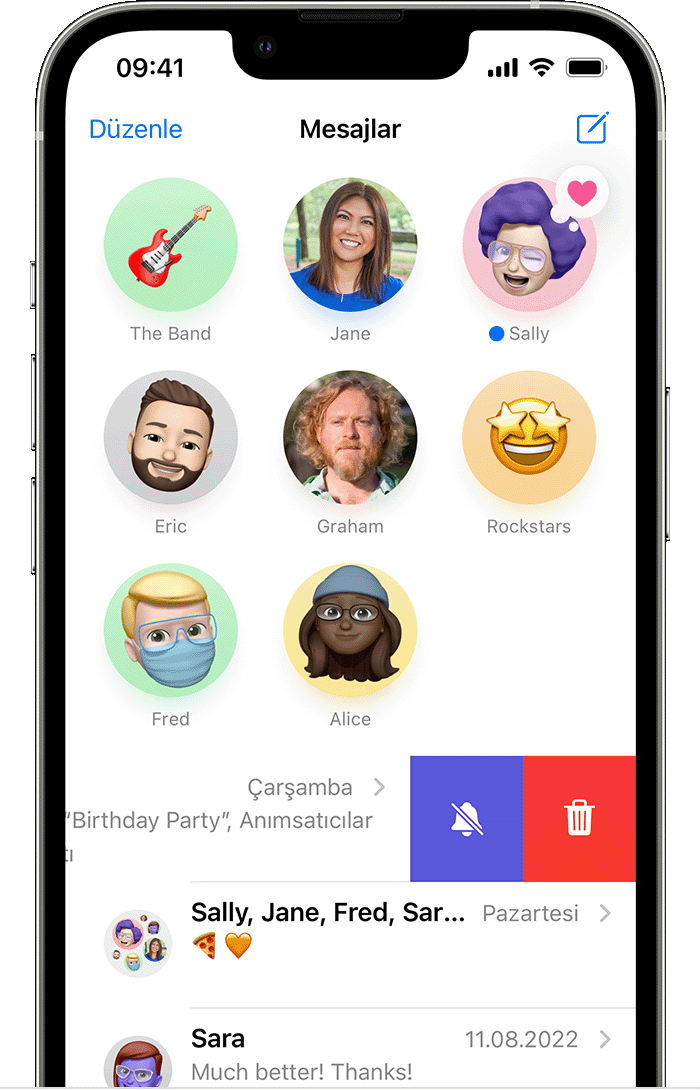
Uyarıları Gizle'yi açma
- Mesajlar'ı açın.
- Bildirimlerini kapatmak istediğiniz yazışmanın üzerinde sola kaydırın.
- Uyarılar düğmesine
 dokunun.
dokunun.
Uyarıları Gizle özelliği açıkken yazışmanın yanında Uyarılar düğmesi ![]() görünür. Bu işlem, aygıtınızdaki tüm bildirimleri değil yalnızca söz konusu yazışmayla ilgili bildirimleri durdurur. Diğer tüm mesajları almaya ve bunların bildirimlerini Kilitli Ekranınızda görmeye devam edersiniz.
görünür. Bu işlem, aygıtınızdaki tüm bildirimleri değil yalnızca söz konusu yazışmayla ilgili bildirimleri durdurur. Diğer tüm mesajları almaya ve bunların bildirimlerini Kilitli Ekranınızda görmeye devam edersiniz.
![]()

Bir yazışmanın ilişiklerini bulma
- Mesajı açın.
- Mesajın üst kısmında yer alan kişi adına dokunun. iOS 14 veya önceki bir sürümü ya da iPadOS kullanıyorsanız Bilgi düğmesine
 dokunun.
dokunun. - Fotoğraflar'ı, Bağlantılar'ı, Belgeler'i ve daha fazlasını görürsünüz. Görüntüyü veya ilişiği basılı tutarak Kaydet, Kopyala, Paylaş ve Sil gibi seçenekleri görebilirsiniz.
Ayrıca, iOS 16.2 ve sonraki sürümlerindeki yazışmalar sayfanızda, köpek, araba, kişi veya metin gibi içeriklere göre fotoğraflarınızı bulmak için Mesajlar'da arama yapabilirsiniz.

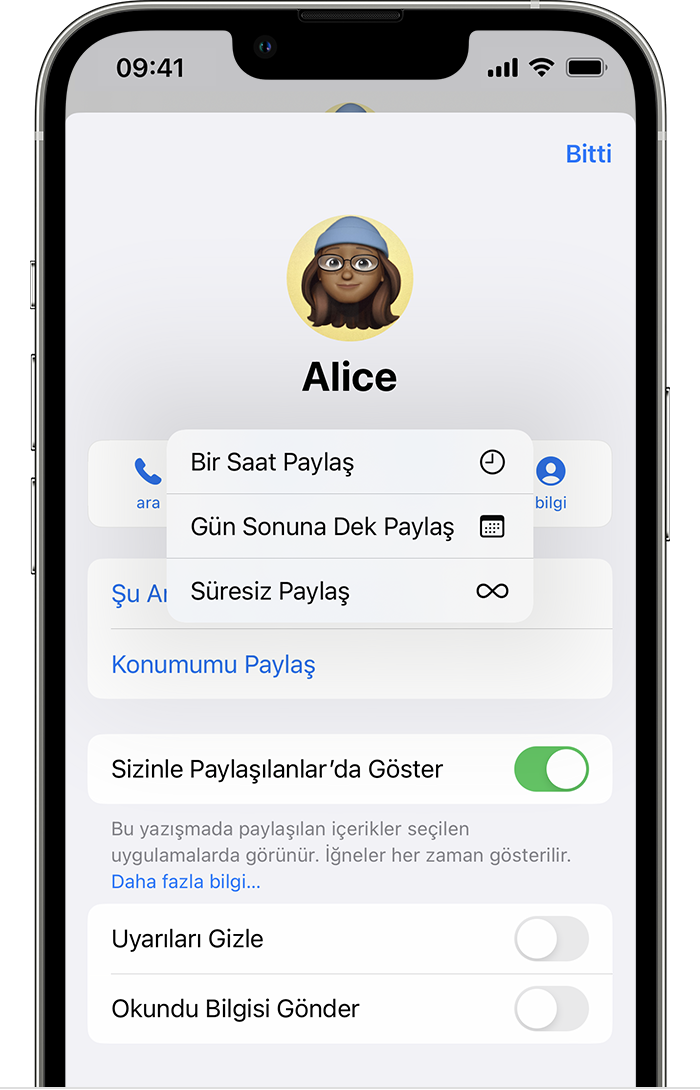
TV ve müzik içeriklerini, projelerinizi veya konumunuzu paylaşma
Yayın Tarihi:
WhatsApp ifade bildirimleri nasıl kapatılır?
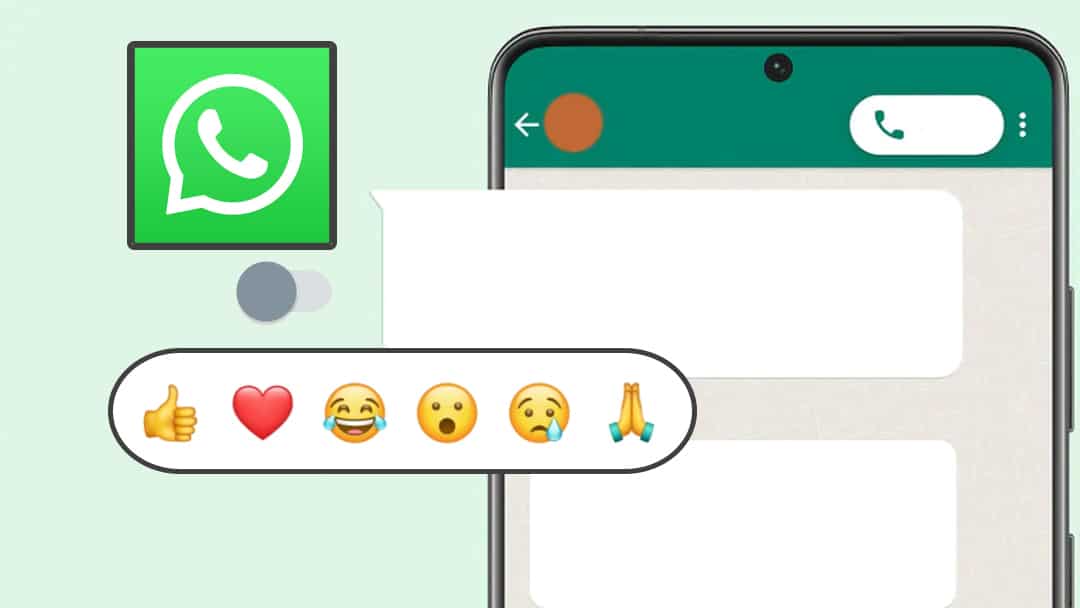
Mesajlarına emojiler ile karşılık veriyor musun? Ancak gelen mesajlara cevap vermeyi kolaylaştıran bu ifade tepkileri bazen can sıkıcı olabilir. WhatsApp ifade bildirimlerini kapatma, devre dışı bırakma, özelliğine de sahip. Nasıl yapacağını öğrenmek için hemen okumaya başla!
WhatsApp ifade bildirimleri
Geldi gelecek derken sonunda WhatsApp ifade bildirimlerini tüm kullanıcılara açtı. İfade bildirimleri, sohbet esnasında gelen mesajlara, emojiler yardımıyla tepki vermeyi sağlıyor. O anki duygu ve düşüncelerini yazmak yerine bazı emojilerle ifade edebiliyorsun.
Hali hazırda Slack gibi birçok iletişim uygulamasında mevcut olan bu özellik uzun bir süre sonra WhatsApp’a da eklenmiş oldu. En büyük rakiplerinden Telegram aylar öncesinden bu özelliği sunmuştu.
👍 Telegram’da mesajlara nasıl tepki verilir, yazımızı okuyarak kullanım şekli hakkında daha fazla bilgi edinebilirsin.
Bazı durumlarda ifade bildirimlerini almak istemeyebilirsin. Özellikle grup içi sohbetlerde tepki verme özelliği biraz yorucu olabilir. Mesajın altında verilen tepkileri ve kaç kişinin ifade bıraktığını görebilirsin. Neyse ki WhatsApp bu özelliği etkinleştirme veya devre dışı bırakma iznini sana bırakıyor.
WhatsApp ifade bildirimleri kapatma adımları
İfade bildirimlerini kapatma şansın var. Kapatman durumunda gönderdiğin mesajlara bırakılan ifadeler için artık bildirim gösterilmez. Bu konuda tercih senin. Şimdi bunu nasıl yapacağına bakalım.
1. Uygulamayı aç ve sağ üst köşede bulunan üç noktaya dokun. Ayarlara gir.
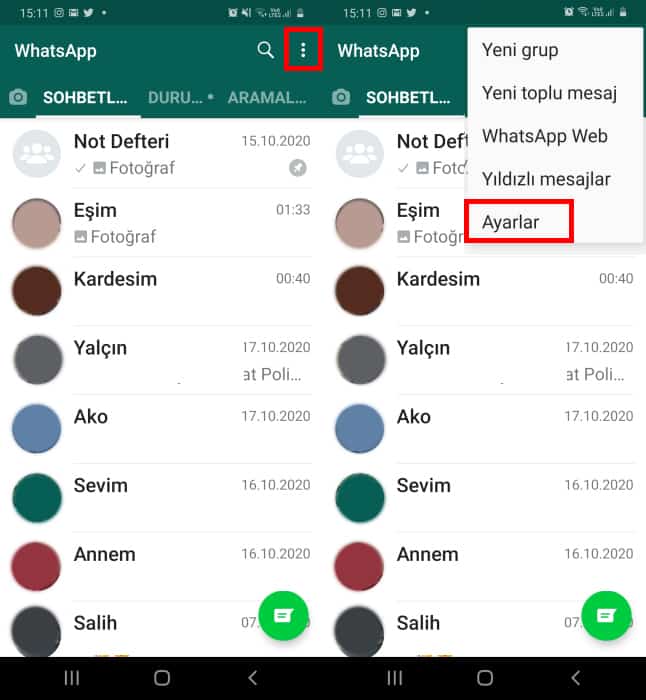
2. Bildirimler seçeneğine dokun.
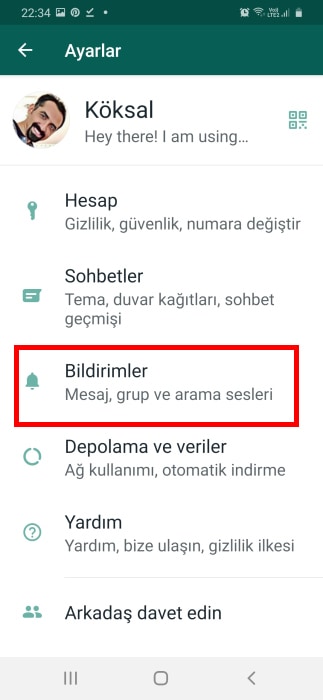
3. Bireysel sohbetlerin için Mesajlar bölümünde yer alan İfade Bildirimleri anahtarını sola çekerek kapat (yeşil renkten griye döner).
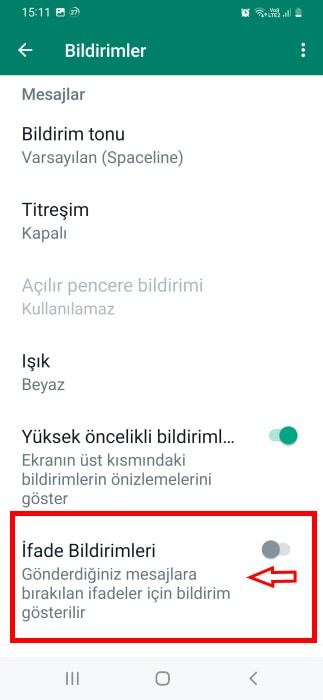
4. Grup sohbetlerin için Gruplar bölümünde yer alan İfade Bildirimleri anahtarını sola çekerek kapat.
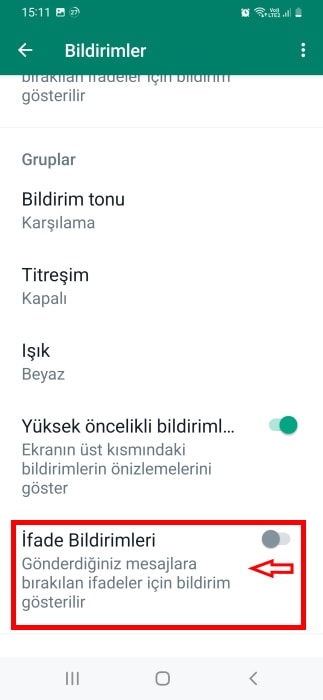
WhatsApp İfade bildirimleri varsayılan olarak açık şekilde düzenlenmiştir. Bu adımları izleyerek hem bireysel hem de grup sohbetlerin için ifade bildirimlerini kapatabilirsin. Ancak açmak, tekrar etkinleştirmek, istersen yukarıdaki adımları izlemen ve yeniden anahtarı açman (griden yeşil renge döner) yeterli olacak.
Ayrıca WhatsApp fotoğrafları SD karta kaydetmeotomatik olarak nasıl yapılır bilmiyorsan blog yazımızı şimdi oku.
APK ve tutorial sitesi AndroidListe, keşfetmen için çok daha fazlasını sunuyor. Facebook sayfamızı takip et ve bu makaleyi sosyal ağlarında arkadaşlarınla paylaş!

WhatsApp Messenger
WhatsApp Messenger ile hiçbir ekstra ücret ödemeden özgürce mesajlaşabilir, sesli ve görüntülü arama yapabilirsin. Arkadaşlarınla grup kurabilir; durum, sesli mesaj, video, resim, belge ve konum paylaşabilirsin. Sohbetlerinde yüzlerce ifade, çıkartma ve GIF de kullanabilirsin.
Instagram DM mesaj silme nasıl yapılır?
Instagram Mesaj Silme
Instagram mesaj silmek, oldukça kolay bir işlemdir. Aşağıdaki adımları takip ederek DM kutunuzdaki mesajları silebilirsiniz.
- Öncelikle Instagram hesabınıza giriş yapın.
- Mesaj kutunuza tıklayın.
- Hangi kullanıcı ile yaptığınız sohbeti silmek istiyorsanız o kullanıcı ile yaptığınız yazışmayı görüntüleyin. Silmek istediğiniz mesajın üzerine uzun bir şekilde basın.
- Uzun süre tıkladığınızda karşınıza sil butonu çıkacaktır. Sil butonuna tıklayarak mesajı silebilirsiniz.
Instagram’da Mesaj Silinince Karşı Taraftan Siliniyor Mu?
Instagram’da gönderilen her mesaj, karşı tarafın DM kutusuna düşüyor. Eğer mesajı gönderdiğiniz hesap kullanıcısı, mesajı görüntülerse siz mesajı kendi DM kutunuzdan silseniz bile karşı tarafta mesajınız silinmez. Instagram’da mesaj silinince karşı taraftan siliniyor mu? diye merak ediyorsanız hızlı bir şekilde davranırsanız karşı taraf görmeden mesajı geri çekebilirsiniz. Kısacası göndermiş olduğunuz mesajı en kısa sürede silerseniz karşı tarafın mesajı görüntülemesine fırsat vermeden geri almış olursunuz. Ancak bu gibi durumlarda acele davranmanız önemlidir. Aksi halde geç yapacağınız silme işleminde, mesajınız karşı taraf silmediği sürece kalır ve sadece sizde silinmiş olarak görünür.
Instagram’da Gönderilen Mesaj Silinir Mi?
Instagram’da gönderilen her mesaj, dilediğiniz zaman silinebilmektedir. Yukarıda maddelendirilen adımlarda olduğu gibi DM kutunuza gelerek sohbet edilen hesabı tıklayın. Uzun süre tıkladığınızda karşınıza sil butonu çıkacaktır. İşlemi bu yöntemle hızlı bir şekilde gerçekleştirebilirsiniz.
Instagram Mesajları Toplu Nasıl Silebilir?
Instagram’ın toplu mesaj silme özelliği bulunmamaktadır. Her mesaj için ayrı ayrı işlem yapmak gerekmektedir. Ancak zamandan tasarruf yapmak isteyen kullanıcılar, toplu mesaj silmenin mümkün olup olmadığını araştırmaktadır. İOS ve Android işletim sistemine sahip akıllı telefonlarda pek çok uygulama bulunmaktadır. Güvendiğiniz bir uygulamayı telefonunuza indirerek Instagram’daki mesajlarınızı toplu şekilde silebilirsiniz.

Instagram DM’de Fotoğraf Gönderilen Mesaj Silinir Mi?
Instagram mesaj bölümünde yapılan sohbetler sırasında bazı video ve fotoğraf paylaşımları olmaktadır. Eğer gönderdiğiniz bir fotoğrafın görünmesini istemiyorsanız bu işlemi geri alabilmeniz mümkündür. Ancak tıpkı mesaj iletileri gibi fotoğraf gönderimlerinde de dikkat edilmesi gereken nokta aynıdır. DM’den mesajlaştığınız hesabın kullanıcısı gönderiyi görmeden harekete geçmelisiniz.
- DM kutusundaki ilgili sohbete tıklayın.
- Fotoğrafı bulun ve fotoğrafın üzerine uzun bir şekilde tıklayın.
- Karşınıza çıkan “Gönderimi Geri Al” butonuna tıklayarak işlemi başarılı bir şekilde tamamlayabilirsiniz.
Instagram Mesaj Verilerini Silme
Instagram mesaj verileni silme işlemi her akıllı telefon için farklılık göstermektedir. İOS ve Android telefonlarda değişik yolları izlemeniz doğrultusunda mesaj verilerini kolayca silebilirsiniz. Öncelikle Android telefonlarda ayarlar bölümüne tıklayın. Ardından uygulamalar sekmesine geçin. Karşınıza çıkan sayfada depolama bölümüne giriş yapın. “Verileri Temizle” sekmesi ile mesaj verilerini kolayca silebilirsiniz. İOS işletim sistemine sahip olan akıllı telefonlar için bu işlem daha farklıdır. Eğer İOS işletim sisteminin olduğu bir telefon kullanıyorsanız telefonunuzu bilgisayara bağlamalısınız. Sonrasında İTunes üzerinde ön bellek temizleme işlemini gerçekleştirebilirsiniz.